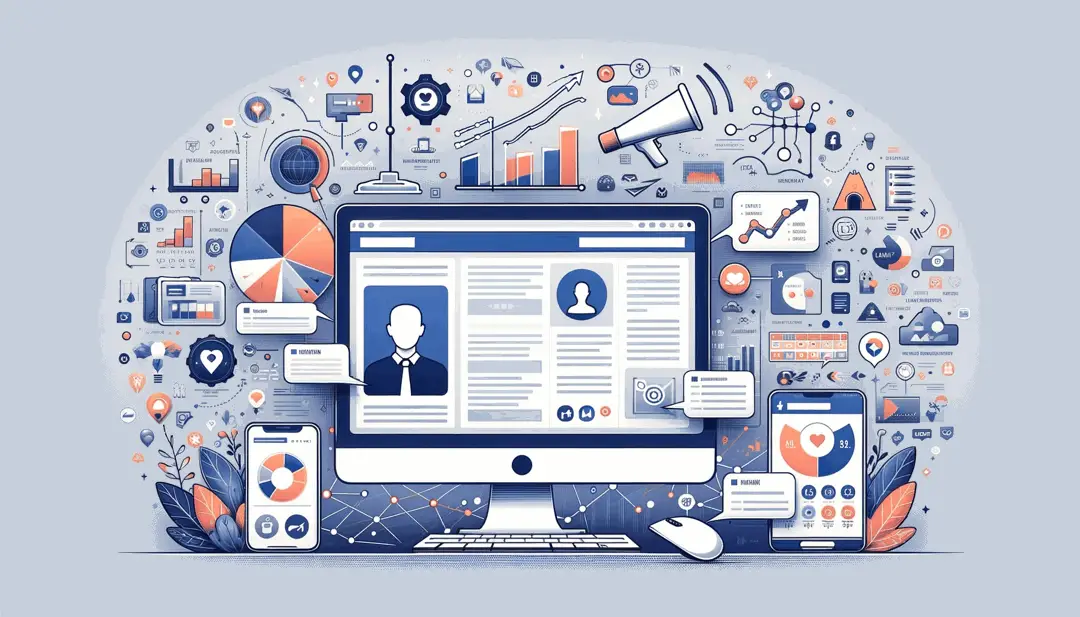Administrador De La Página De Facebook: ¿Qué Necesitas Saber?
Desde una red social ordinaria para la comunicación, Facebook se ha convertido en una herramienta poderosa para promover un negocio. Por lo tanto, se presta la atención más cercana a los temas de seguridad y gestión de recursos. Los desarrolladores han creado varios tipos de administradores con poderes estrictamente delimitados.
Crear una página de negocios de FacebookAntes de designar a alguien como administrador de su página, debe estudiar cuidadosamente la posibilidad del papel que le será asignado. Además, debe tener mucho cuidado al elegir quién obtendrá acceso a las contraseñas de la cuenta y a toda la información disponible en la página. Un administrador sin escrúpulos puede realizar varias acciones dañinas e ilegales, como mover una página de Facebook, cerrarla, eliminar contenido o bloquear a los visitantes, etc.
Debe recordarse que el servicio de soporte de Facebook no considera una solicitud para cambiar la función de un administrador o administrador, restaurar o cambiar sus contraseñas, bloquear el acceso y otras acciones dirigidas a detener las actividades ilegales de alguien. La posición oficial de la compañía es la siguiente: las quejas sobre las acciones del administrador designadas por usted, así como las medidas para reprimir sus actividades, son consideradas solo por una decisión judicial. Las funciones de apoyo no incluyen investigaciones y búsqueda de la verdad. Por lo tanto, la protección de la página y la información que existe es enteramente sobre la responsabilidad de su propietario.
¿Cómo cambiar el propietario de una página de Facebook?Roles de administrador
Para administrar su página de Facebook, inicie sesión en Facebook desde su computadora y cambie a su página. En la página, haga clic en Administrar y seleccione Acceso a la página. Haga clic en el icono junto al nombre de la persona y seleccione Cambiar permisos. Presione los interruptores o para seleccionar las funciones que esta persona puede controlar.
De esta manera simple, puede otorgar acceso de administrador de Facebook. Pero esto está lejos de ser la única manera.
Facebook actualmente ofrece seis roles de administrador diferentes, con derechos estrictamente diferenciados:
Administrador de la página de Facebook
The Administrador de la página de Facebook has maximum manager rights. He can appoint others as an administrator and assign them certain roles, provide access to various settings and functions of the page. In addition, he can perform a full list of content management actions: creating, editing, deleting posts, sending messages and moderating comments. And also, perform all actions with commercial content - create advertisements, promotions and commercial publications. Also, the page administrator can block any users or administrators (of this particular page) and create live broadcasts.
Editor
Editor: casi todas las funciones del administrador de la página están disponibles para él. A excepción de trabajar con roles de administrador;
Moderador
Moderador - has limited content management capabilities. As a rule, he can work with comments and messages, both general and advertising, viewing statistics and blocking users;
Anunciante
Anunciante - has access only to the section for creating advertising and working with it;
Analista
Analista - the rights are limited exclusively to work with statistical data;
Página representativa en vivo - derechos limitados a la sección sobre cómo trabajar con transmisiones en vivo.
Características y funciones del administrador de la página.
El especialista del administrador de la página de Facebook tiene acceso a las siguientes funciones:
- Publicar toda la página;
- Bloqueando el acceso a mensajes privados y publicaciones;
- Establecimiento de diversas restricciones: edad, regional, etc.;
- Eliminar o mover tu página de Facebook.
Estas funciones se utilizan de manera bastante rara vez, por lo tanto, los derechos de la función del editor son suficientes para que el contenido involucrado o el administrador SMM administre la página.
Asignación, cambio de roles y eliminación de un administrador
Solo el administrador de página tiene el derecho de asignar, cambiar roles o eliminar de la lista de administradores. Todas las acciones anteriores se pueden realizar en el elemento del menú Configuración - Funciones de página. Siga el siguiente procedimiento para nombrar un nuevo administrador:
- En la pestaña Funciones de página, complete el campo para ingresar un nombre. Si el administrador futuro se incluye en la lista de contactos, es decir, es un amigo, luego después de ingresar a las primeras letras, su nombre debe aparecer en la lista por sí sola. Si los especialistas externos están invitados a la función de administrador, debe ingresar la dirección de correo electrónico por la cual esta persona se registró en Facebook;
- Para asignar un rol de administrador específico, debe ir al menú emergente correspondiente haciendo clic en el botón Editor. El papel correspondiente se selecciona de la lista que aparece;
- Después de rellenar todos los campos, presione el botón Agregar. Para confirmar las acciones, el sistema le pedirá que ingrese su contraseña para iniciar sesión en Facebook.
Para cambiar la función del administrador, ingrese la misma pestaña Funciones de página;
- Su lista de administradores es seleccionada por la cual cuyo papel debe ser cambiado. Junto al nombre, haga clic en el botón Editar;
- Se selecciona un nuevo rol del menú que aparece;
- La acción se confirma con el botón Guardar.
Golpear al administrador se realiza mediante las siguientes acciones:
- Funciones de página
- Editar junto al administrador seleccionado;
- Eliminar en el menú que aparece;
- Confirmar e ingrese su contraseña de inicio de sesión de Facebook.